电脑格式化硬盘分区操作教程
2016-04-19 09:55:35
电脑磁盘垃圾过多或者引入病毒等情况,要对磁盘进行清理,此时可以格式化硬盘分区来达到我们的需要。下面u启动为大家分享使用pe系统磁盘管理工具来格式化硬盘的操作教程,以下就是具体步骤。
1、将制作好的u启动u盘启动盘插入电脑usb接口,然后设置好开机启动项执行u盘启动(详细参考“电脑怎么进bios更改启动顺序”),进入pe系统主菜单界面,选择“【02】运行u启动win8pe防蓝屏版(新电脑)”,如图:

2、进入pe系统桌面,点击桌面左下角开始菜单,接着依次点击“分区工具”--“系统自带磁盘管理”,如图:
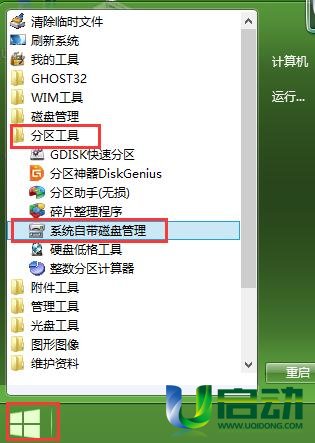
3、进入磁盘管理工具后,可根据自身情况,鼠标右键点击需要格式化的磁盘,在弹出的菜单中点击“格式化”,如图:
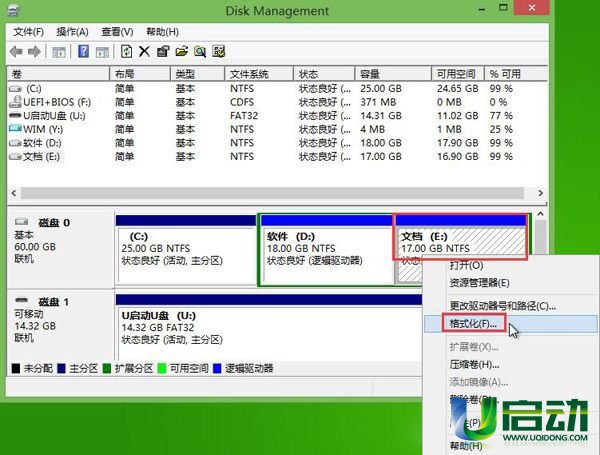
4、在弹出的格式化设置窗口中可对“卷标”、“文件系统”、“分配单元大小”等进行调整设置,点击确定即可,如图:
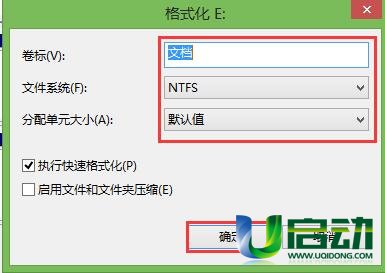
5、接着对用户进行数据备份提示,点击确定即可。如图:
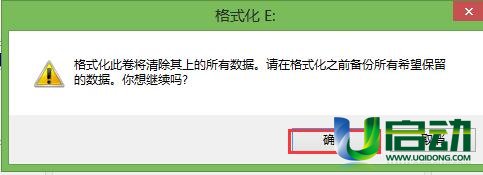
6、最后就是格式化过程,操作结束后直接点击右上角关闭按钮即可。如图:
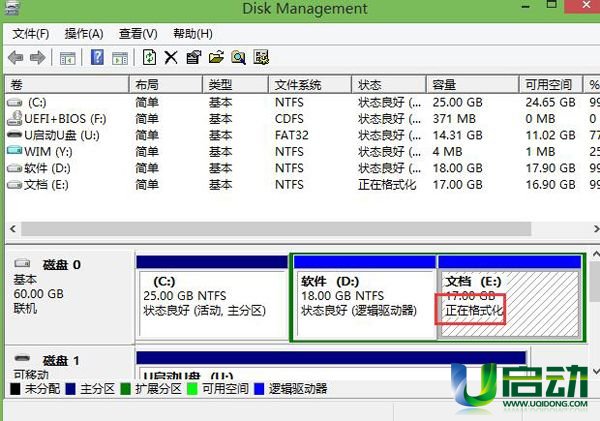
以上电脑格式化硬盘分区操作教程供广大用户参考使用,如有不到位地方请用户朋友们指出,同时也希望在此能对大家有所帮助。
本文由U启动编辑发表。转载此文章须经U启动同意,并请附上出处(U启动)及本页链接。
原文链接:http://www.uqidong.com/syjc/3366.html
原文链接:http://www.uqidong.com/syjc/3366.html
华硕VivoBook14 2021版笔记本如何通过bios设置u盘启动
最近有位使用华硕VivoBook14 2021版笔记本的用户想要为电脑重新安装系统,但是不知道怎么设置u盘启动...
- [2022-08-08]荣耀MagicBook 15 2021 锐龙版笔记本怎么通过bios设置
- [2022-08-07]雷神911PlusR笔记本使用u启动u盘重装win7系统教程
- [2022-08-07]神舟战神ZX9-DA3DA笔记本安装win11系统教程
- [2022-08-07]华硕ProArt StudioBook笔记本如何进入bios设置u盘启动
- [2022-08-06]雷神911M创作大师笔记本安装win10系统教程
- [2022-08-06]宏碁Acer 墨舞EX214笔记本怎么通过bios设置u盘启动
- [2022-08-06]华硕 无畏360笔记本一键重装win11系统教程
U盘工具下载推荐
更多>>-
 win7系统重装软件
[2022-04-27]
win7系统重装软件
[2022-04-27]
-
 怎样用u盘做u启动系统盘
[2022-02-22]
怎样用u盘做u启动系统盘
[2022-02-22]
-
 怎么进入u盘装机系统
[2022-02-22]
怎么进入u盘装机系统
[2022-02-22]
-
 win7硬盘安装工具
[2022-02-16]
win7硬盘安装工具
[2022-02-16]
Copyright © 2010-2016 www.uqidong.com u启动 版权所有 闽ICP备16007296号 意见建议:service@uqidong.com
 神舟战神Z8-DA7NT笔记本重装win10系
神舟战神Z8-DA7NT笔记本重装win10系
 华硕VivoBook14 2021版笔记本如何通过
华硕VivoBook14 2021版笔记本如何通过
 win7pe启动盘制作软件
win7pe启动盘制作软件
 u启动win 8pe系统维护工具箱_6.3免费
u启动win 8pe系统维护工具箱_6.3免费
 荣耀MagicBook 15 2021 锐龙版笔记本怎
荣耀MagicBook 15 2021 锐龙版笔记本怎
 win10怎么安装视频教学
win10怎么安装视频教学
 u启动u盘启动安装原版win8系统视频
u启动u盘启动安装原版win8系统视频
 win11系统如何初始化电脑
win11系统如何初始化电脑
 win11系统怎么删除pin码
win11系统怎么删除pin码

 联想win8改win7bios设置方法
联想win8改win7bios设置方法
 技嘉uefi bios如何设置ahci模式
技嘉uefi bios如何设置ahci模式
 惠普电脑uefi不识别u盘怎么办
惠普电脑uefi不识别u盘怎么办
 win8改win7如何设置bios
win8改win7如何设置bios
 bios没有usb启动项如何是好
bios没有usb启动项如何是好
 详析bios设置显存操作过程
详析bios设置显存操作过程
 修改bios让电脑待机不死机
修改bios让电脑待机不死机